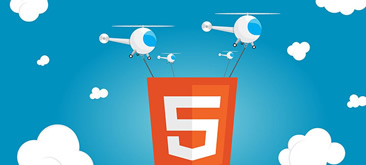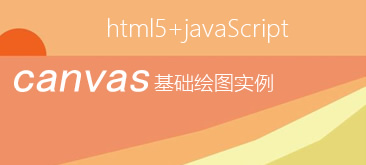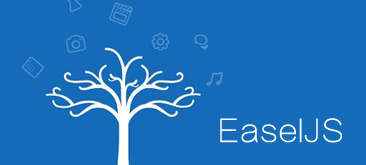10、用矢量的矩形工具,画一个大小适中的矩形,然后点击上面的合并按钮,将矩形和下面的图层合成一个图层,就出现一个单独的矩形。

11、单击图层,混合选项----图案叠加,选择纹理图案。如图:

12、为图层增效,混合选项----渐变叠加,设置如图:
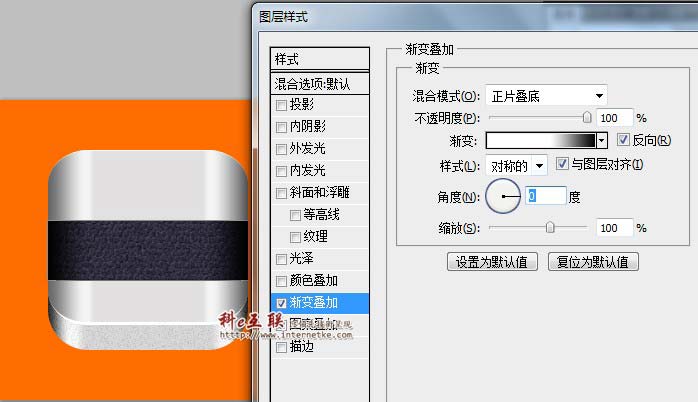
13、同时,混合选项----描边,设置如图:
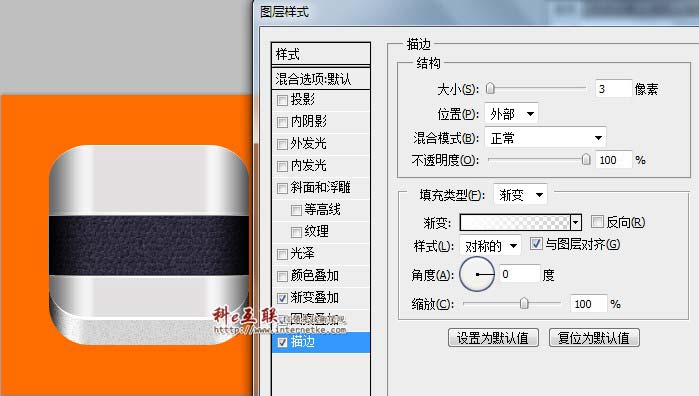
14、Ctrl+J复制此图层,填充:0%。

15、单击图层,混合选项-----渐变叠加,有黑到白,添加蒙版,选择渐变工具,设置为径向渐变,颜色有白到不透明。如图:

16、Ctrl+J复制此图层移动到下面,如图: